[回転]のコマンドオプション[参照(R)]を使用すると、他のオブジェクトの角度にあわせて回転させることができます。
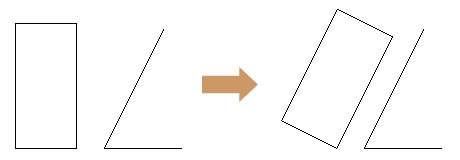
AutoCAD2008以降、AutoCAD LT2008以降
対象バージョン
手順
1 – [回転]コマンドを実行します
[修正]-[回転]コマンドを実行します。
「オブジェクトを選択」と表示されたら、回転したいオブジェクトを選択し[Enter]キーを押します。
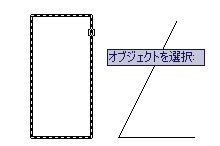
「基点を指定」と表示されたら、回転の基点にしたい位置をクリックします。
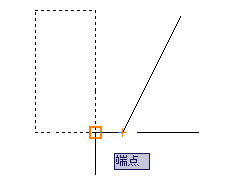
2 – コマンドオプションの[参照(R)]を選択します
「回転角度を指定または・・」と表示されたらコマンドオプションの[参照(R)]を選択します。
「参照する角度」と表示されたら、回転したいオブジェクトの1点目をクリックします。
「2点目を指定」と表示されたら、もう一方の端点をクリックします。
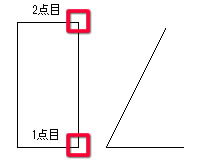
3 – オブジェクトを選択します
「新しい角度を指定または・・」と表示されたら、コマンドオプションの[点を指定(P)]を選択します。
「1点目を指定」と表示されたら、角度をあわせたいオブジェクトの1点目を選択します。
「2点目を指定」と表示されたら2点目を選択します。
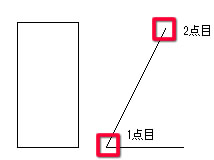
4 – オブジェクトが回転します
選択したオブジェクトの角度にあわせて回転しました。
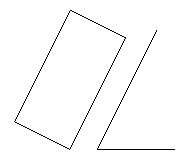




「回転角度を参照したい」へ最初のコメントを投稿しませんか?
VIP会員ならコメントを投稿できます!
VIP会員について詳しく知る
ログインしてコメントを書く